
目次
起動しているアプリを終了させる
これがiPhoneが遅くなる一番の原因なのですが、大量のアプリが起動したままになっているパターンです。多い人で100以上のアプリが起動していますので、必要のないアプリは順次終了させるようにしましょう。iOS6の場合
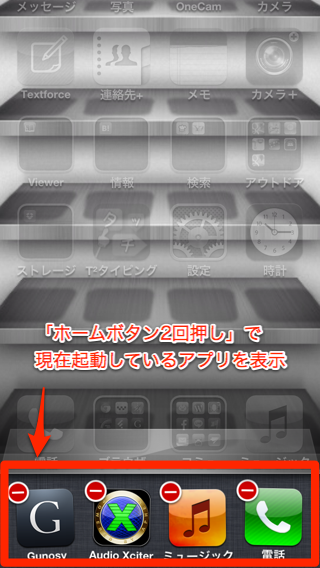
[ホームボタン2回押し] すると、「現在起動しているアプリ」が表示されますので、そのアイコンを長押しして[x]を表示させ削除します。これでアプリを必要なもの以外は強制終了させます。
特に大容量のゲームは、iPhoneの動作を遅くしますので、使わない時はできるだけ終了しておく方が良いと思います。
iOS7の場合
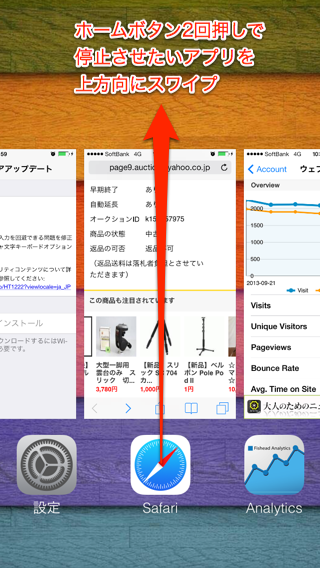
iOS7からは少しアプリを終了させる方法が違います。[ホームボタンを2回押し]して、「現在起動しているアプリ」を表示させ、停止させたいアプリを[上方向にスワイプ]します。
メモリーを解放する
アプリを使って、使用していないメモリー解放します。空きメモリーを増やすことによってiPhoneの動作をサクサクに戻します。
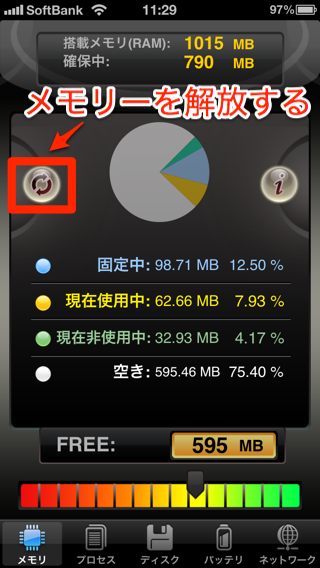
上の例は、私が使っている「SYS-Activity」です。これは有料アプリですが、無料のメモリー解放アプリもあります。
不要なアプリを終了させてからの方が効果が高いです。
カテゴリ: ユーティリティ
価格: ¥85
現Ver.評価:(4.0 / 1,451件の評価) 通算の平均評価:(4.0 / 2,784件の評価)
メモリー解放アプリはいろいろありますので、気に入ったものを使えば良いかとと思います。「lAssistant」で「メモリーの解放の仕方がわからない」とよく言われるのですが、「lAssistant」は起動するだけでメモリーを解放します。
iPhoneをリセットする
iPhoneを定期的にリセットするのも、サクサクを保つコツです。リセットでもメモリーが開放されます。
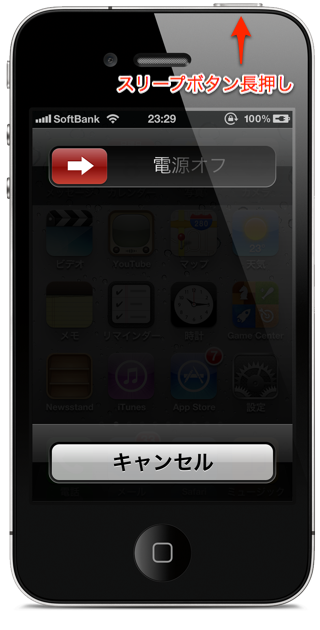
[スリープボタン長押し] > [電源オフ] > [電源オン(スリープボタン押す)]で再起動します。
Safariのキャッシュを削除する
ブラウザのCookie・履歴・キャッシュを削除します。現在開いているページも不要なものは削除しておくほうが良いでしょう。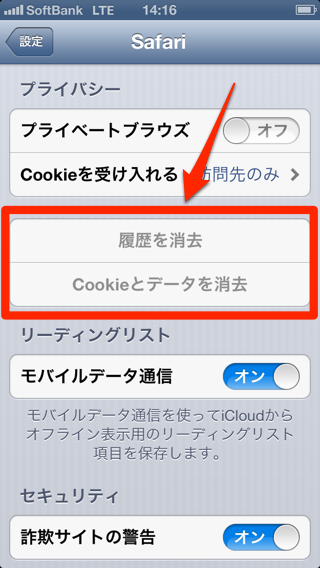
[設定] > [一般] > [Safari] > [履歴の消去]と[Cookieとデータを消去]
不要な機能の設定を変更する
キーボード
使わないキーボードを整理
[設定] > [一般] > [キーボード] で自分の使用するキーボードのみに編集する。キーボードのクリックをオフ
[設定] > [一般] > [キーボードのクリック] をオフにする。キーボードの変換学習をリセット
[設定] > [一般] > [リセット] > [キーボードの変換学習をリセット] で辞書をリセットする。WiFi
[設定] > [Wi-Fi] >[接続を確認]をオフ画面の回転を固定
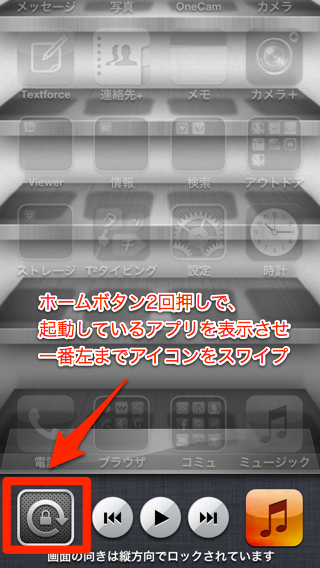
ホームボタン2回押しで、起動しているアプリを表示させ、一番左までアイコンをスワイプすると、画面を固定するアイコンが表示されます。
不要なアプリを削除する
不要なアプリを削除します。アプリが大量に入っていて、ストレージを圧迫していると、iPhoneのレスポンスが悪い原因になります。
設定からアプリを削除する方法ならアプリの容量がわかります。それを参考に、iPhoneのストレージの空き容量を確保しましょう。
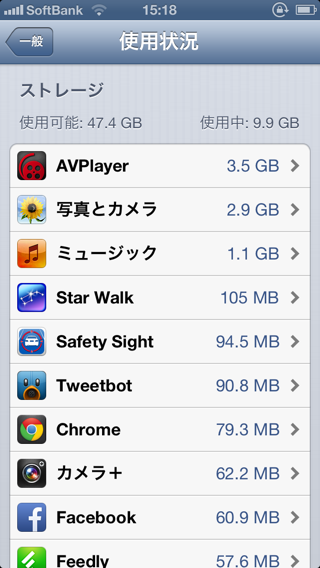
[設定] > [一般] > [使用状況] からアプリを選択して削除します。

 lAssistant
lAssistant




コメント